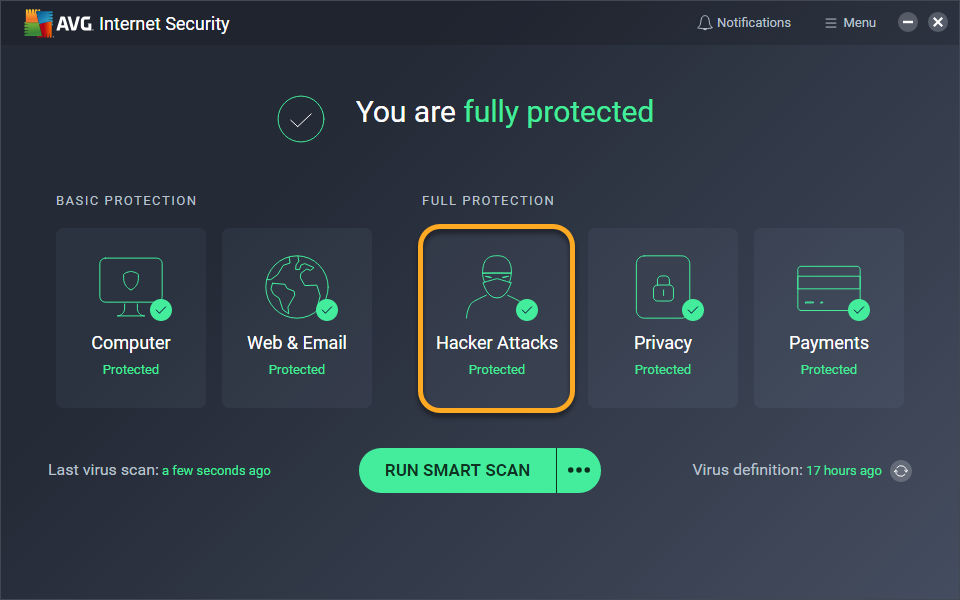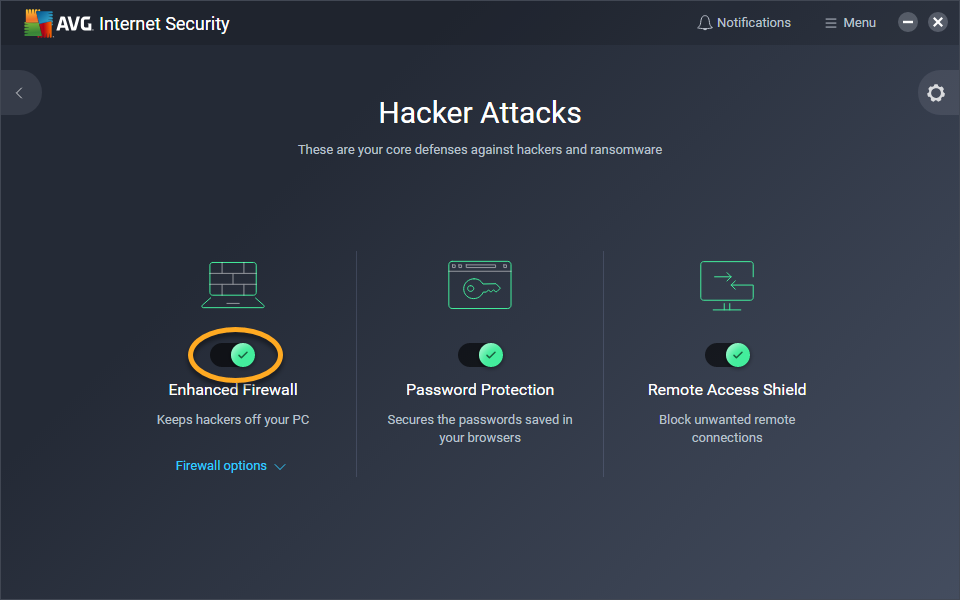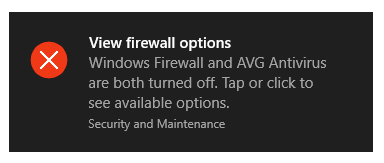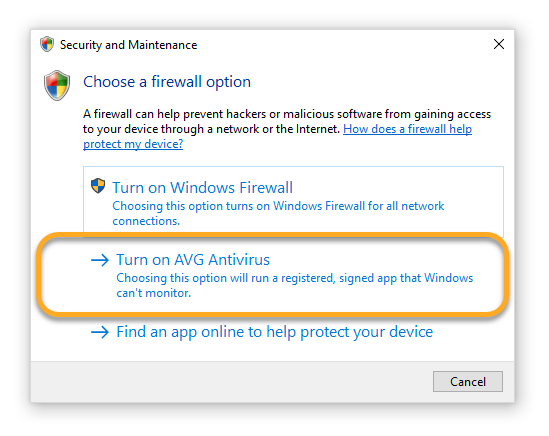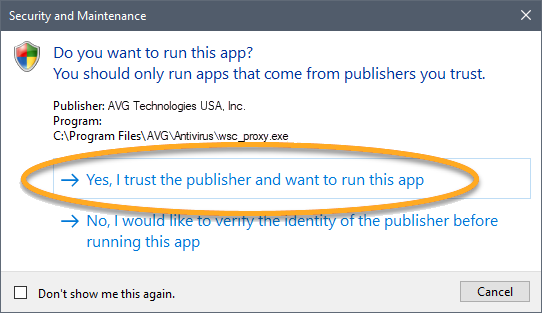In alcuni casi il Centro notifiche o Centro sicurezza di Windows rileva che AVG AntiVirus è installato, ma segnala che AVG AntiVirus e/o Firewall Potenziato è disattivato. Quando si verifica questo problema, Windows può visualizzare la seguente notifica:
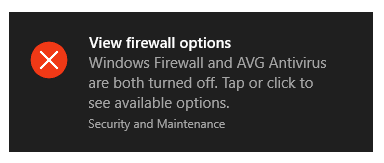
Per risolvere il problema, fare riferimento alle istruzioni contenute nelle seguenti sezioni di questo articolo.
Verificare la protezione AVG
- Assicurarsi che AVG AntiVirus sia installato e attivo, quindi verificare se è visualizzato il messaggio La protezione completa è attiva (AVG Internet Security) o La protezione di base è attiva (AVG AntiVirus Free). Per istruzioni dettagliate, fare riferimento al seguente articolo:
- Verificare che la versione dell'applicazione e le Definizioni dei virus siano aggiornate. Per istruzioni dettagliate, fare riferimento al seguente articolo:
Se si riscontrano problemi con lo stato della protezione di AVG, fare riferimento alle istruzioni nel seguente articolo:
Controllare Firewall Potenziato
Per determinare se Firewall Potenziato è installato e attivo, procedere come segue:
- Aprire l'interfaccia utente di AVG Internet Security e fare clic sul riquadro Attacchi di hacker.
- Assicurarsi che il dispositivo di scorrimento sopra Firewall potenziato sia verde (ON).
Se si riscontrano problemi durante l'abilitazione di Firewall Potenziato, fare riferimento alle istruzioni nel seguente articolo:
Abilitare AVG in Centro notifiche
Se AVG AntiVirus è installato, attivato, aggiornato e protegge attivamente il PC, provare ad abilitare AVG AntiVirus e/o Firewall Potenziato direttamente in Centro notifiche / Centro sicurezza.
- Fare clic sulla notifica Sicurezza e manutenzione.
- Fare clic su Attiva AVG Antivirus (o Attiva Firewall Potenziato).
- Se richiesto, fare clic su Sì, l'autore è attendibile. Eseguire l'app.
Eseguire la scansione e riparare l'archivio WMI
Il Centro notifiche / Centro sicurezza acquisisce le informazioni sullo stato corrente del software antivirus installato utilizzando WMI (Windows Management Instrumentation). In caso di problemi nell'archivio WMI o se il servizio WMI non è avviato, le informazioni visualizzate nel Centro notifiche risultano obsolete o fuorvianti.
Per risolvere il problema, eseguire la scansione e riparare l'archivio WMI procedendo come descritto nel seguente articolo:
- AVG Internet Security 21.x per Windows
- AVG AntiVirus Free 21.x per Windows
- Microsoft Windows 11 Home / Pro / Enterprise / Education
- Microsoft Windows 10 Home / Pro / Enterprise / Education - 32/64 bit
- Microsoft Windows 8.1 / Pro / Enterprise - 32/64 bit
- Microsoft Windows 8 / Pro / Enterprise - 32/64 bit
- Microsoft Windows 7 Home Basic / Home Premium / Professional / Enterprise / Ultimate - Service Pack 1 con aggiornamento Convenient Rollup, 32/64 bit